Firefox не может установить соединение с сервером wss web whatsapp com ws
Помимо мобильного приложения, у Ватсапа есть веб-версия. Она предназначается для запуска в браузере на любых устройствах, не требует установки и настройки. Многим пользователям это кажется удобным, хотя у нее есть ряд ограничений, например, необходимость постоянной синхронизации со смартфоном или планшетом. Кроме того, время от времени она может сбоить. В данной статье мы разберемся с ситуациями, когда WhatsApp Web не работает. Давайте поговорим о причинах возможных неполадок и способах борьбы с ними.
Ватсап Веб не работает
Нельзя сказать, что пользователи мессенджера каждодневно сталкиваются с проблемами подключения к браузерной версии Вацапа. Однако периодически проблемы все же возникают. Особенно неприятно, когда это происходит в неожиданный момент, хотя раньше все было нормально, или, например, во время первого запуска. Давайте вкратце рассмотрим его, чтобы удостовериться, что проблема действительно существует:
Если у вас получилось запустить Вацап, то все в порядке. В противном случае проблема все же есть. Рассмотрим возможные причины и способы борьбы с ними.
Причины, почему не работает Ватсап Веб
В Сети и на официальном сайте проекта есть описание массы ошибок, которые возникают у пользователей компьютерных и мобильных версий мессенджера. Давайте рассмотрим наиболее частые причины и факторы, из-за которых Ватсап Веб не работает.
Проблемы с интернетом

Это наиболее частая причина и фактор, который не дает нормально использовать доступный в компьютерной версии функционал. Дело в том, что авторизоваться в системе без мобильного приложения в версии для ПК невозможно, а синхронизация устройств требует передачи пакетов данных в двух направлениях. Передача через интернет происходит быстро, однако процесс требователен к качеству соединения.
Скорее всего, вы подключены через роутер, поэтому настоятельно рекомендуем его перезагрузить, выключив из сети и заново включив. Также имеет смысл сделать то же самое с сетевым кабелем, подключенным к компьютеру или ноутбуку.
Если у вас мобильный интернет на смартфоне, проверьте количество доступного трафика, а также наличие средств на балансе оператора. Если скорость все равно низкая, свяжитесь со службой поддержки провайдера для выяснения ситуации на линии.
Проблемы с устройством
Если с интернетом все в порядке, впору косо смотреть на одно из используемых в процессе устройств. Неполадки могут быть на планшете, смартфоне или ПК. Рассмотрим особенности и деструктивно влияющие факторы для каждой «машины» подробнее.
Планшет
Довольно неприятно, когда WhatsApp Web не открывается на планшете. Для штатной работы приложения операционная система должна быть обновленной до рекомендуем версии, то же самое касается и самого мессенджера.

В таком случае попробуйте активировать браузер и использовать браузерную версию мессенджера, авторизовавшись в системе через смартфон.
Смартфон
Если на телефоне возникает ряд неполадок, мешающих штатной работе компьютерной версии, тогда:
- Проверьте стабильность и качество Wi-Fi подключения, подключитесь к другому источнику и войдите в режим синхронизации с ПК.
- Проверьте правильность вводимых во время авторизации данных, в частности, номера телефона. Указывайте его в международном формате – так вероятность неполадок и неточностей со стороны встроенных алгоритмов буде минимальной.
- Обновление приложения – следите за выпуском новых версий и идите в ногу со временем. Если вас и не интересует дополнительный функционал, разработчики работают и над повышением стабильности системы.
Компьютер
На ПК также актуальна проблема некачественного интернет-соединения. Проверьте кабель, подведенный к порту, на предмет механических повреждений. Попробуйте его переподключить, а также настроить точку интернета.
Если ничего из этого не помогло, попробуйте закрыть приложение и открыть его заново, перезагрузив машину. В отдельных случаях, работоспособность мессенджера на ПК блокируется антивирусом. Отключите его на момент синхронизации со смартфоном и понаблюдайте за результатами.
Если с распространенными проблемами и деструктивными факторами на разных устройствах все понятно, тогда двигаемся дальше.
QR-код не загружается или не показывается
Если Ватсап Веб не показывает QR-код на экране компьютера, на то есть несколько причин. Как правило, проблема заключается в некорректной работе операционной системы или браузера.
Если вы используете браузер от популярных компаний (Chrome, Firefox и т. д.), перейдите на официальный сайт и обновите его до актуальной версии:
Альтернативная причина неполадки заключает в чрезмерной активности антивирусного ПО, поэтому отключите его на короткое время для проверки теории.

Для решения проблемы, как правило, хватает простого перезапуска браузера и странички официального сайта. Лучшие результаты достигаются, если перейти на сайт Ватсапа с активным режимом Инкогнито. Так проблемы с отображением QR-кода не возникают в 99% случаев.
Другая форма проблемы с закодированной в картинку информацией – QR-код виден, однако не считывается устройством. В таком случае стоит проверить камеру смартфона на исправность, удостовериться в полной корректности отображающегося изображения, а также увеличить масштаб странички, чтобы объектив захватил нужный участок дисплея.
Почему не обновляется Ватсап Веб – что делать
Рассмотрим особенности процесса и возможные неполадки для двух популярных операционных систем.
Почему не обновляется WhatsApp на Андроид-устройство
Если мессенджер не обновляется на вашем смартфоне, на то есть несколько вероятных причин:
- Отсутствует подключение к интернету, или оно слишком слабо, нестабильно. Попробуйте другую Wi-Fi-точку и повторите процесс обновления из магазина.
- Сбой при ручном обновлении – если у вас не получилось вручную скачать новые пакеты данных, лучше выставить соответствующие настройки в официальном магазине, и довериться автоматизированной работе встроенных алгоритмов.
- Отсутствие свободного места – если во внутреннем хранилище смартфона недостаточно МБ для скачивания более тяжелых пакетов данных для мессенджера, удалите несколько невостребованных приложений или почистите смартфон от части персональной информации.
- Засорение кэша – почистите кэш приложения и официального магазина через вкладку «Приложения» в системных настройках. Возможно, мессенджер попросту засорился от временных файлов и мусора, отсюда и ошибки в работе.
Если анализ всех перечисленных выше факторов не принес положительного результата, тогда рекомендуем сделать резервную копию персональной информации и переустановить ПО, используя встроенный функционал смартфона и «Play Маркет».
Почему не обновляется WhatsApp на Айфоне
На устройствах под управлением iOS также изредка возникают проблемы, из-за которых не удается обновить Ватсап, что негативно влияет и на браузерную версию.
- Сбой в работе интернета – проверьте, насколько стабильно работает точка беспроводного соединения, к примеру, загрузите страничку в браузере или запустите требовательное приложение.
- Изменение настроек официального магазина – встроенные алгоритмы автоматически скачивают новые пакеты данных для программ, и обновляют их, если вы отключили их работу, доступна только ручное скачивание до изменения настроек.
- Сбой в работе мессенджера – иногда гораздо проще и полезнее сделать резервную копию персональных данных, и переустановить Ватсап, восстановив историю переписок и медиафайлы.
Если с причинами и факторами несколько разобрались, давайте одним глазом посмотрим на сам процесс обновления Ватсапа.
Как обновить WhatsApp
Инструкция для Андроид-устройства довольно проста:
С рабочего стола иконка Ватсапа и не думала исчезать, мог измениться ее внешний вид, если вы длительное время не обновляли систему.
Чтобы сделать то же самое на Айфоне:
На этом процедура заканчивается, и все должно пройти на высшем уровне.
Завершение
Есть масса причин, почему WhatsApp Web не открывается на смартфоне, планшете или ПК. Справедливости ради, здесь проблема не разработчиков ПО, так как большинство проблем и деструктивных факторов возникают по вине самих пользователей. К числу наиболее популярных причин входят: нестабильное или некачественное интернет-соединение, а также устаревшая версия мессенджера, нарушения в работе ПО или операционной системы компьютера. В этот список также входят нарушения работоспособности браузера, периферийных устройств смартфона, когда QR-код отображается, но приложение Камера не может его считать для начала синхронизации двух устройств.
Что в таком случае делать?
Для начала проверьте работоспособность и качество интернет-соединения. Сделать это легко, запустив сервис для проверки, доступный в сети, или запустите требовательное к беспроводному подключению приложение. Также рекомендуем проверить системные настройки роутера, оптоволоконный кабель на предмет повреждений. Если это не помогло, позвоните представителям провайдера.
Если мы говорим о неисправности самого приложения для мобильных устройств, то гораздо проще создать резервную копию персональной информации, и переустановить Ватсап. Также не забывайте вручную обновлять приложение, или настроить официальный магазин для автоматической работы встроенных алгоритмов. Если во время синхронизации, на экране ПК не отображается QR-код с закодированной информацией, перезагрузите браузер или перейдите на официальный сайт проекта, используя режим Инкогнито в одном из браузеров.

Ошибка, сообщающая о том, что сервер не был найден при переходе а веб-страницу в браузере Mozilla Firefox, говорит о том, что браузеру не удалось установить соединение с сервером. Подобная проблема может возникнуть по самым различным причинам: начиная с банальной неработоспособности сайта и заканчивая вирусной активностью.
Почему Mozilla Firefox не может найти сервер?
Причина 1: сайт не работает
Прежде всего, вам необходимо убедиться в том, что существует ли запрашиваемый вами веб-ресурс, а также имеется ли активное интернет-соединение.
Проверить это просто: попробуйте перейти в Mozilla Firefox на любой другой сайт, а с другого устройства на запрашиваемый вами веб-ресурс. Если в первом случае все сайты спокойно открываются, а во втором сайт по-прежнему отвечает, можно говорить о том, что сайт не работает.
Причина 2: вирусная активность
Вирусная активность может повреждать нормальное функционирование веб-обозревателя, в связи с чем необходимо обязательно проверить систему на наличие вирусов с помощью вашего антивируса или специальной лечащей утилиты Dr.Web CureIt. Если по результатам сканирования на компьютере была обнаружена вирусная активность, вам потребуется ее устранить, а затем выполнить перезагрузку компьютера.
Причина 3: измененный файл hosts
Третья причина вытекает из второй. Если у вас возникли проблемы с соединением с сайтами, стоит обязательно заподозрить файл hosts, который мог быть изменен вирусом.
Более подробно о том, как должен выглядеть оригинальный файл hosts и каким образом его можно вернуть в первоначальное состояние, вы можете узнать с официального сайта Microsoft, перейдя по этой ссылке.
Причина 5: проблемный профиль
Вся информация о сохраненных паролях, настройках Firefox, накопленной информации и т.д. хранится в личной папке профиля на компьютере. При необходимости, вами может быть создан новый профиль, который позволит без переустановки Firefox начать работу с браузером «с чистого листа», исключив возможный конфликт настроек, загруженных данных и дополнений.
Причина 6: блокировка соединения антивирусом
Антивирус, используемый на компьютере, может блокировать сетевые подключения в Mozilla Firefox. Чтобы проверить данную вероятность причины, вам потребуется на время остановить работу антивируса, а затем попытаться еще раз в Firefox перейти на требуемый веб-ресурс.
Если после выполнения данных действий сайт успешно заработал, значит, в проблеме повинен ваш антивирус. Вам потребуется открыть настройки антивируса и отключить функцию сетевого сканирования, которая иногда может работать некорректно, блокируя доступ к сайтам, которые на деле являются безопасными.
Причина 7: неправильная работа браузера
Если ни один способ, описанный выше, вам так и не помог решить проблему с работой браузера Mozilla Firefox, вам потребуется выполнить переустановку браузера.
Предварительно браузер потребуется удалить с компьютера. Однако, если вы удаляете Mozilla Firefox с целью устранения проблем, то очень важно выполнить деинсталляцию полностью. Более подробно о том, каким образом выполняется полное удаление браузера Mozilla Firefox, рассказывалось прежде на нашем сайте.
И после того как удаление браузера будет завершено, вам потребуется перезагрузить компьютер, а затем приступить к загрузке новой версии Firefox, загрузив с официального сайта разработчика свежий дистрибутив веб-обозревателя, а затем проведя его инсталляцию на компьютер.
Причина 8: некорректная работа ОС
Если вы затрудняетесь выявить причину неполадок с нахождением сервера браузером Firefox, хотя некоторое время назад все еще работало нормально, вам может помочь функция восстановления системы, которая позволит откатить работу Windows к тому моменту, когда проблем с работой компьютера не наблюдалось.
Для этого откройте «Панель управления» и для удобства установите режим «Мелкие значки». Откройте раздел «Восстановление».

Сделайте выбор в пользу раздела «Запуск восстановления системы».

Когда запуск функции будет выполнен, вам потребуется выбрать ту точку отката, когда проблем с работоспособностью Firefox не наблюдалось. Обратите внимание на то, что процедура восстановления может затянуться на несколько часов – все будет зависеть от количества изменений, которые были внесены в систему с момента создания точки отката.

Надеемся, один из методов, приведенных в статье, помог вам решить проблему с открытием веб-обозревателя в браузере Mozilla Firefox.

Отблагодарите автора, поделитесь статьей в социальных сетях.

Несмотря на старания разработчиков, часто их детища показывают «фокусы», которые приходятся по вкусу не всем пользователям. Сегодня мы поговорим о том, почему Firefox не может найти сервер. В процессе повествования мы также рассмотрим распространенные причины возникновения и методы решения проблемы.
Идентификация проблемы
Существует масса способов возникновения неполадки, мы же постараемся описать их все. Для удобства восприятия разобьем дальнейшее повествование на несколько логических блоков.
Неполадки с сайтом

Часто у Firefox не получается установить соединение с сервером по причине его поломки или деактивации. Для проверки этой теории достаточно попытаться перейти на сайт с другого браузера. Если проблема сохраняется, то она «на той стороне».
Вирусная активность

Зловредный код в состоянии повредить системные файлы браузера, самовольно внеся туда изменения. Поэтому рекомендуется просканировать систему на предмет вирусов встроенным ПО и специальными лечащими утилитами, например, Avast.
Причина неполадки, при обнаружении зараженных фрагментов, кроется в измененном файле hosts.Накопленный мусор
Неправильный профиль
Если во время загрузки страницы соединение с сервером было автоматически сброшено в Firefox, то причина кроется в профиле, созданном во время первого запуска браузера. С того момента информация о паролях и другие персональные данные заботливо хранились и не конфликтовали между собой. Методология успеха – переустановка Мазилы и начало интернет-серфинга с чистого листа.
Блокировка соединения
Часто антивирусное ПО слишком усердно следит за безопасностью стационарной платформы. Поэтому рекомендуем, для начала, прекратить работу защитных механизмов и попытаться перейди на интересующую площадку. Если все прошло гладко, то стандартными манипуляциями добавляем браузер в список исключений.
Например, в Avast это делается так:
Неисправность Firefox
Вирусы и внутренние конфликты могут привести к нарушению работы самого поискового сервиса. Дабы исключить такую возможность рекомендуется полностью удалить ПО с актуальной платформы и переустановить его. Важно избавиться от всех системных файлов, записей в регистре и остаточного мусора.
Подведем итоги
Существует масса вариантов, почему не удается найти сервер, перейти на требуемый сайт. В такой ситуации поможет только метод исключения, который потребует значительных временных затрат, но со 100% вероятностью решит проблему.
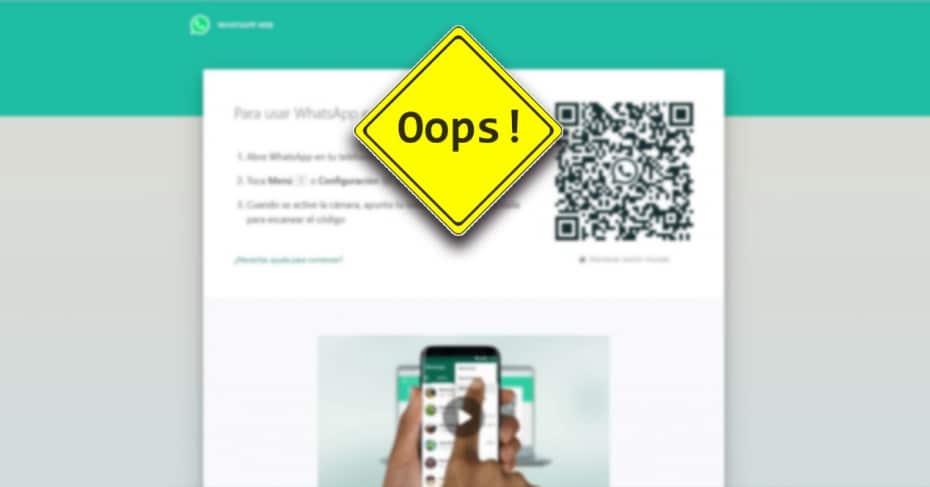
WhatsApp используется подавляющим большинством своих пользователей через мобильные устройства, хотя в некоторых обстоятельствах или причинах его пользователи предпочитают использовать веб-версию, выпущенную некоторое время назад. Тем не менее, он может не позволить нам использовать его, потому что он не работает для нас, и возможное решение находится здесь.
Хотя почти все пользователи используют его в своей мобильной версии, доступной в официальной Android or Ios В магазинах есть пользователи, которые по работе, для удобства или по любой другой причине используют их веб-версию. И это может перестать работать, но возможные решения приведены ниже.
Решения, когда WhatsApp Web не работает
Решения, приведенные ниже, помогут решить вашу проблему, и вполне возможно, что вы ее исправите. Тем не менее, следуйте инструкциям правильно, чтобы убедиться, что метод работает.
Проверьте сервер WhatsApp и его статус
Чтобы убедиться, что проблема не в сервере, который в это время не работает, мы можем проконсультироваться с ним на некоторой веб-странице диагностики состояний приложений или веб-сервисов. В качестве примера мы выберем популярный Downdetector. Мы введем и проконсультируем количество инцидентов, о которых сообщили пользователи. В случае превышения нормы это будет проблемой для сервера компании.
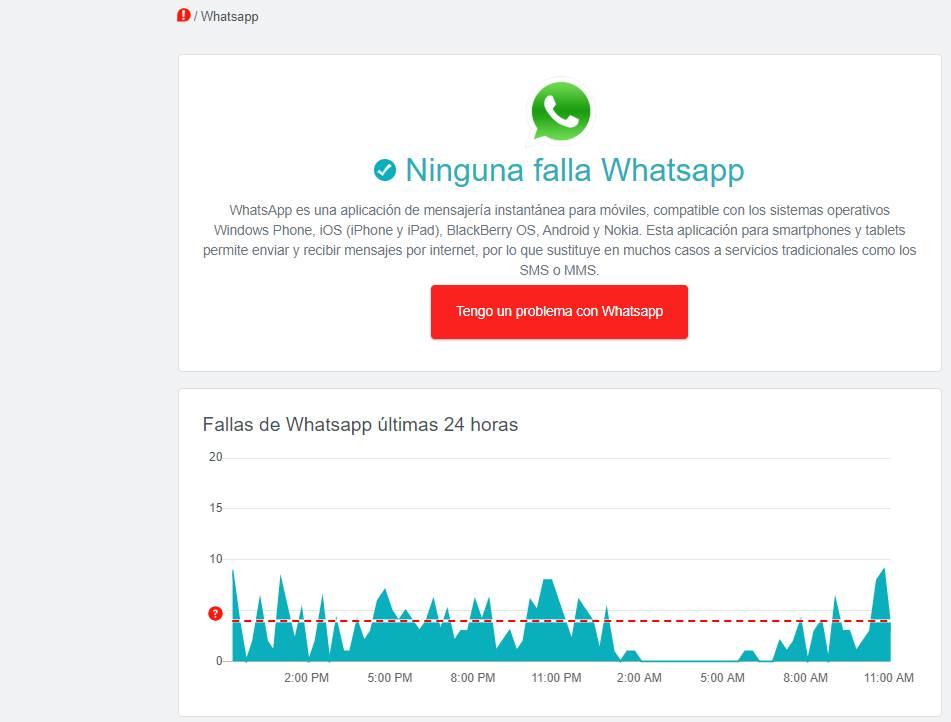
Проверьте статус нашего аккаунта
Этот сбой может возникнуть из-за того, что наше интернет-соединение замедлено или не работает напрямую. Для этого мы попытаемся выполнить навигацию, и если это так, мы перезапустим наше оборудование и маршрутизатор, а при необходимости мы свяжемся с поддержкой нашего интернет-провайдера.
Сессия заблокирована или заморожена
Это может быть случай, когда мы вышли из нашего смартфона и оставили сайт WhatsApp открытым, поэтому он был заморожен или заблокирован. Для этого мы попытаемся выйти из Интернета и войти снова, как обычно.
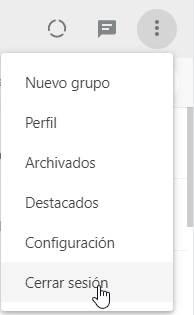
Поврежденные файлы кэша браузера
Эти файлы создаются автоматически, когда мы посещаем веб-сайт в первый раз, чтобы быстрее загрузить его позже, когда мы собираемся зайти снова. Но эти файлы могли быть повреждены и по этой причине не обеспечивают нормальную работу этого веб-сайта и могут вызвать проблемы с визуализацией. Для этого решения нам нужно будет только очистить кеш нашего компьютера, доступный в Chromeистория.
Очистить кэш Chrome: «chrome: // settings / clearBrowserData» (вставить в строку поиска)
Оба варианта доступны в настройках браузера и истории.
Проверьте, не является ли проблема браузером
Возможно, у нашего браузера проблемы с просмотром или взаимодействием с сайтом. Чтобы убедиться в этом, мы можем изменить браузер и использовать другой, который также совместим, например Firefox.
Если этот последний браузер работает, мы сбросим настройки программы, доступные в тех же настройках. Если, наоборот, он все еще не работает, мы полностью удалим его и переустановим. Может случиться так, что файлы браузера повреждены и по этой причине они не работают должным образом, отсюда и последнее решение.
Обновление нашего браузера
Если у нас достаточно старая версия браузера, рекомендуется обновить ее не только для работы веб-службы WhatsApp, но и для предотвращения возможных брешей в безопасности. Для этого мы заходим на официальный сайт разработчика, скачиваем установщик и запускаем его. Это даст нам возможность обновить наш браузер, или, наоборот, он будет установлен и обновлен автоматически.
Расширения, установленные в программе
Если у нас есть блокировщики рекламы, это может повлиять на правильное функционирование службы, и их следует деактивировать или удалить. Если мы используем другие типы расширений, связанных с работой или взаимодействием веб-сайта, мы можем попытаться отключить их, снова очистить кэш и повторно войти на веб-сайт. Это может быть причиной повреждения файлов кэша или неработающего сервиса.
Брандмауэр Windows
Эта проблема не очень распространена или влияет на правильное функционирование веб-сайта, но больше предназначена для неправильной работы самого приложения. Тем не менее, мы попытаемся деактивировать его, закрыть браузер и повторно войти на сайт. Если это работает, это потому, что это влияет на работу платформы, блокируя ее. Если бы у нас был антивирус, не было бы проблем с его отключением, и это было бы даже хорошо, потому что это могло привести к конфликту.
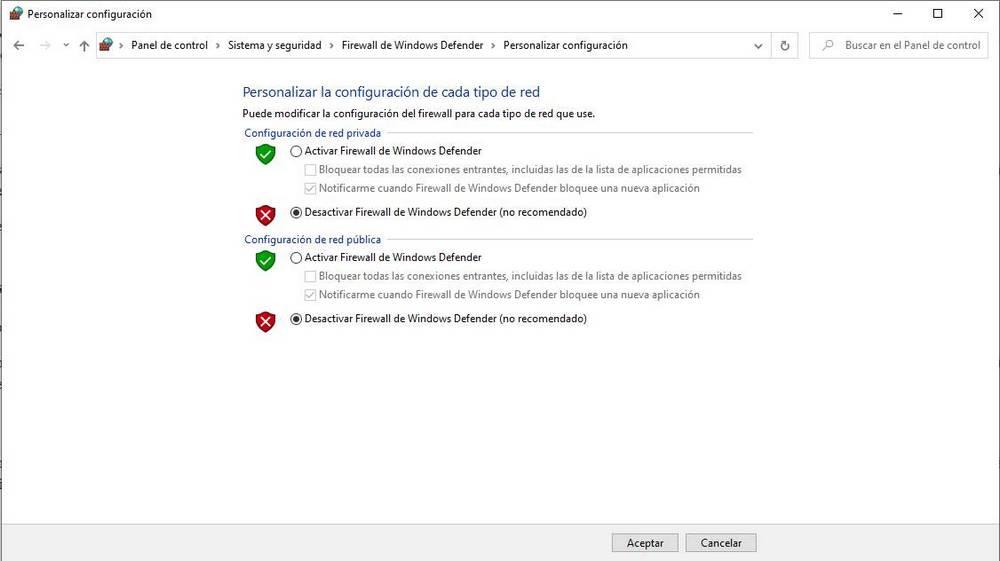
Мы можем найти его, выполнив поиск Брандмауэра> Активировать или деактивировать Windows Брандмауэр.
Проблема со смартфоном
Если у нашего смартфона поврежденная или сломанная камера, возможно, по этой причине он ничего не делает и не может правильно отсканировать QR-код веб-сайта. Чтобы убедиться в этом, мы проверим на другом устройстве, можем ли мы войти или нет. Если мы сможем войти, мы узнаем, что проблема в этом.
С другой стороны, мы проверим, что у нас есть интернет связи на нашем мобильном устройстве так как, если у него нет соединения, мы не сможем получить доступ к службе WhatsApp.
Читайте также:


